本文讲了如何在Excel中通过IF筛选数据,并给对象单元格赋值背景色。
1,通过IF筛选数据
IF条件写法:=IF(AND(F3<10000,F3>=5000),"备选对象","放弃")
这里使用的是多个条件,所以用AND。
即预算大于等于5000 且小于 10000,就做为备选,否则就放弃。
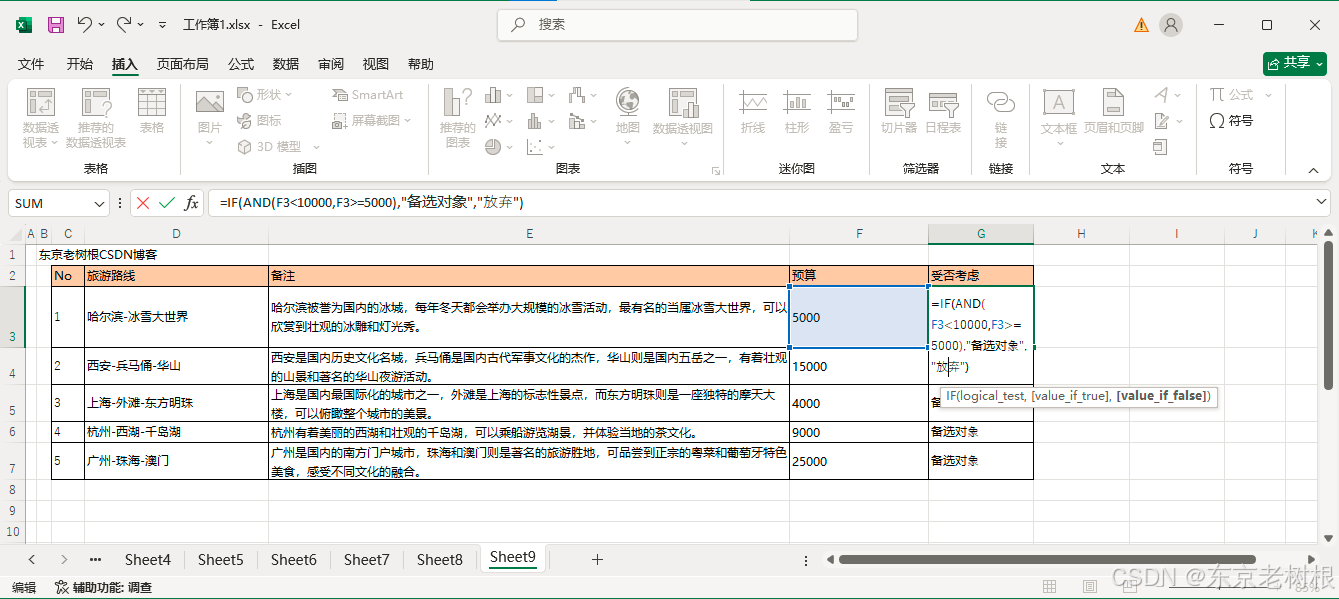
这里说一下其他的各种条件表达式。
1-1,IF表达式 - 单个
IF条件写法:=IF(D13>=5000,"备选对象","放弃")
即预算大于等于5000,就做为备选,否则就放弃。
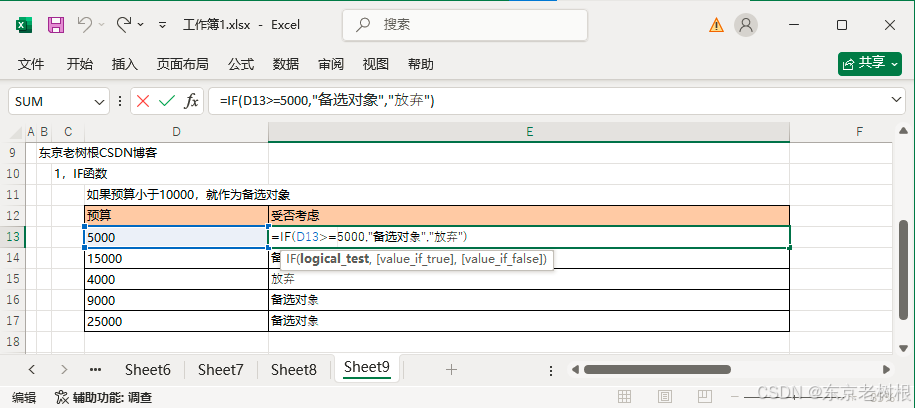
1-2,IF表达式 - 复数个 - OR
IF条件写法:=IF(OR(F3>10000,F3<5000),"放弃","备选对象")
即预算小于5000 或大于 10000,就放弃,否则就作为备选。
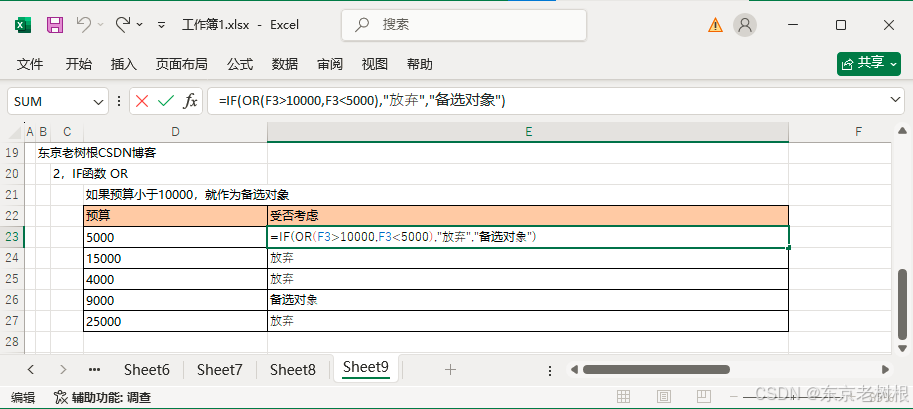
1-3,IF表达式 - NOT
IF条件写法:=IF(NOT(OR(F3>10000,F3<5000)),"放弃","备选对象")
如果不是 预算大于10000或小于5000,就放弃,否则作为备选对象
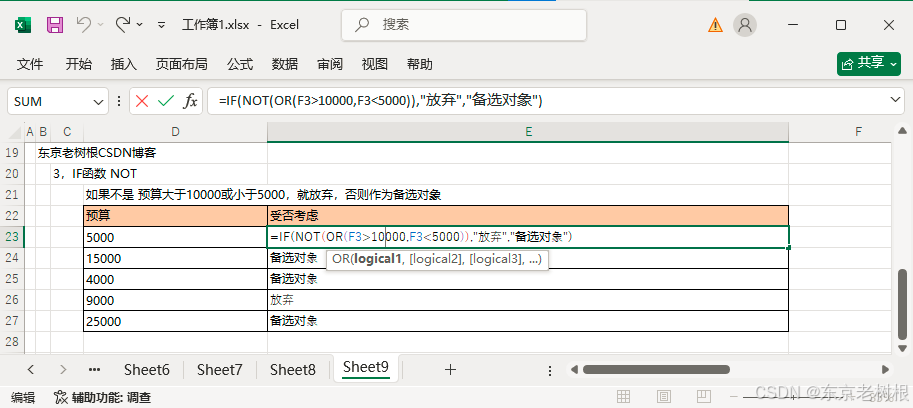
1-4,IF表达式 - AND, OR 都可以是任意复数个条件
比如
=IF(AND(D32="〇",D33="〇",D34="〇",D35="〇",D36="〇"),"都做完了","还没做完")
即所有工作都画圈,表示都做完了,就显示 都做完了,否则就 显示为 还没做完。
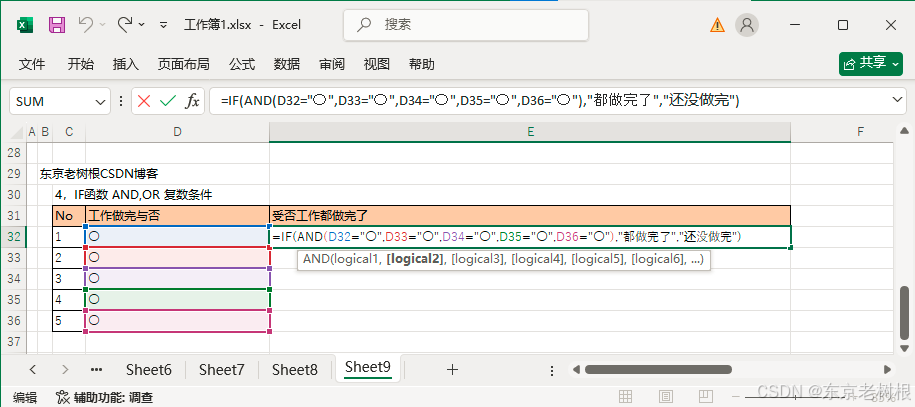
用OR也可以实现
=IF(OR(D32="",D33="",D34="",D35="",D36=""),"还没做完","都做完了")
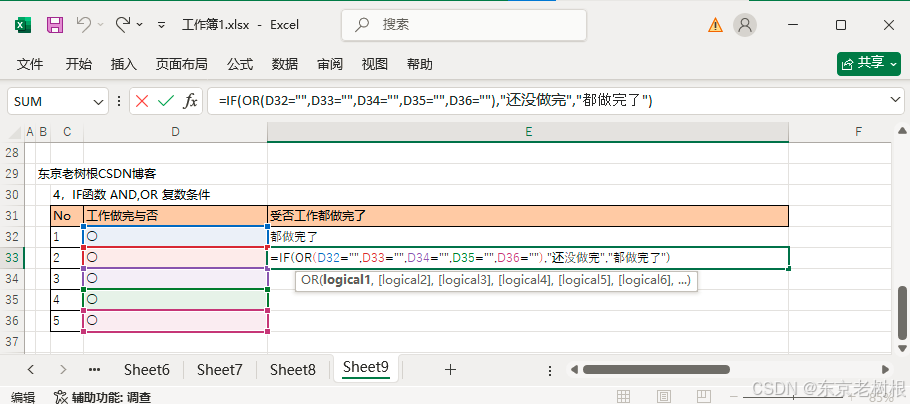
2,给筛选出来的单元格加背景色
选中G列,点 Menu > 开始 > 条件格式 > 突出显示单元格规则 > 文本包含
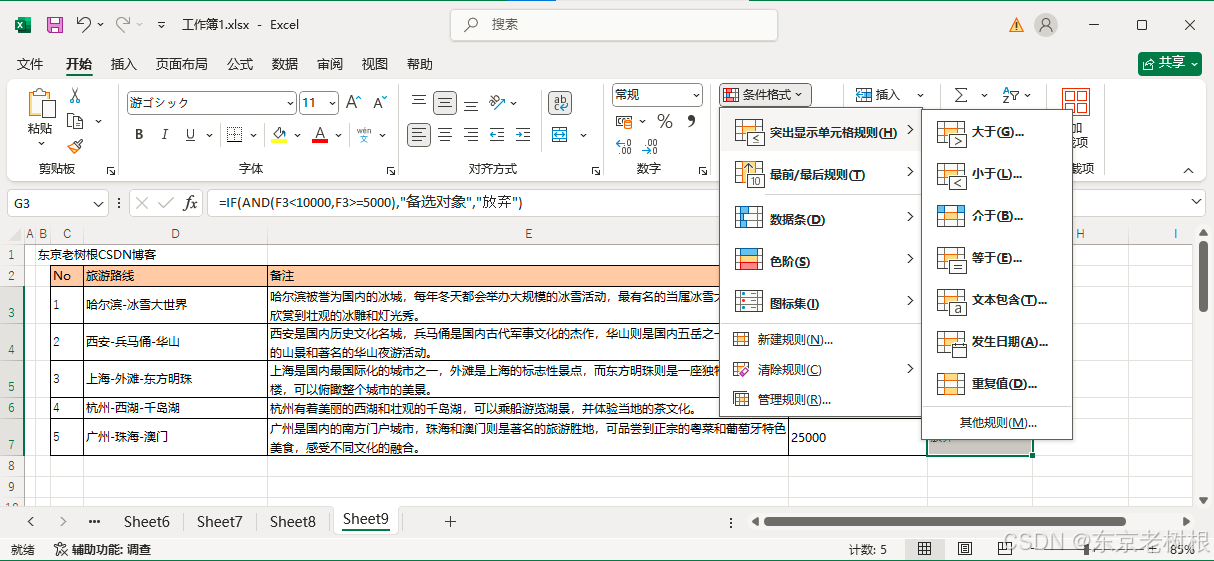
输入包含的字符(比如 备选对象),选择 设置为 (比如 浅红色填充),然后点 确定
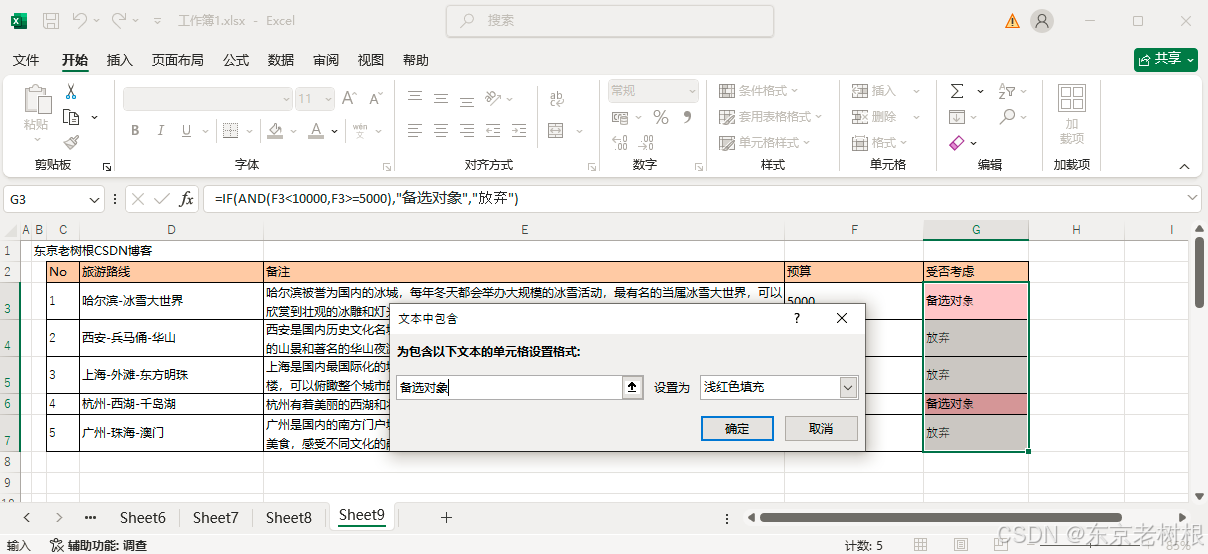
这样就OK了。
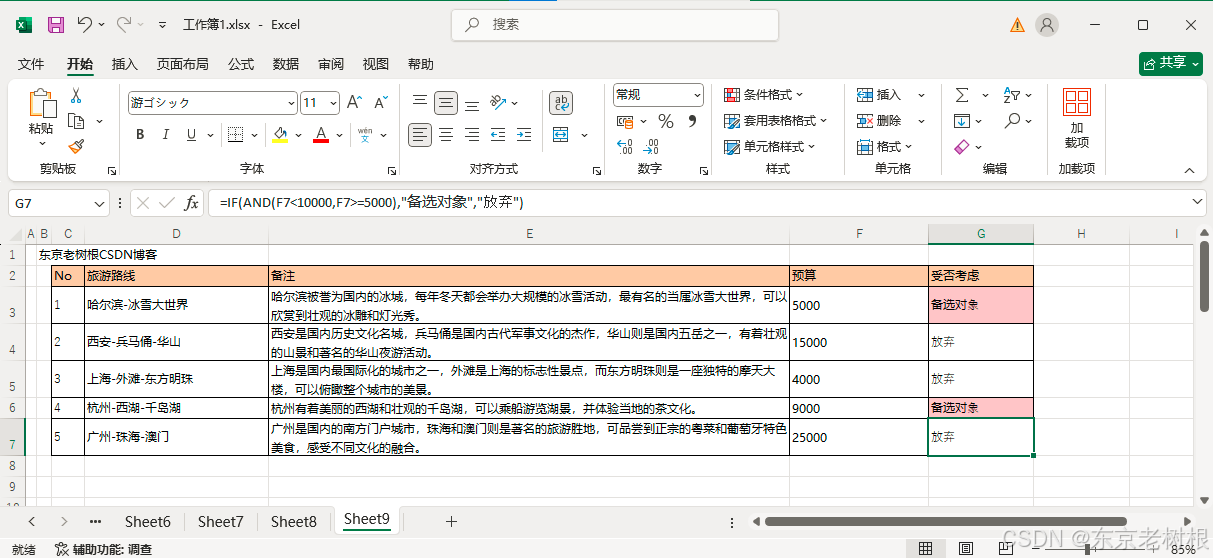
更多内容请参照东京老树根博客主页